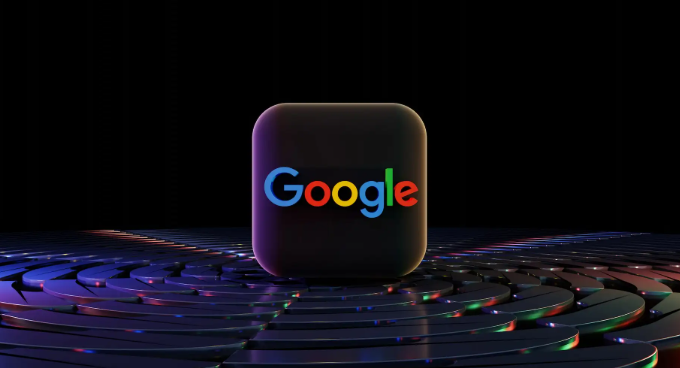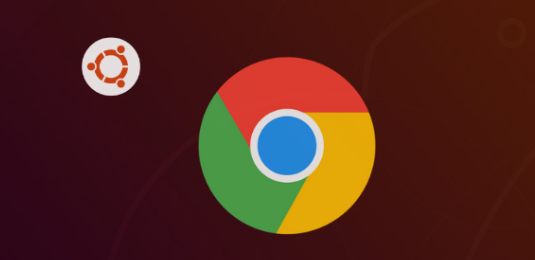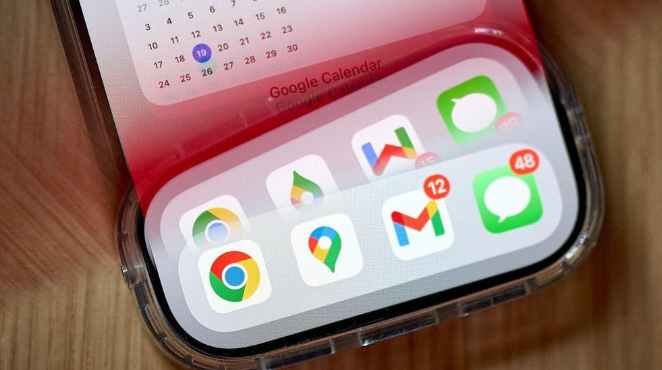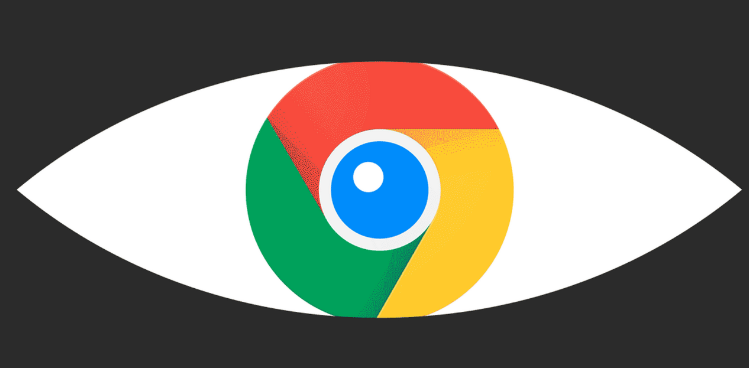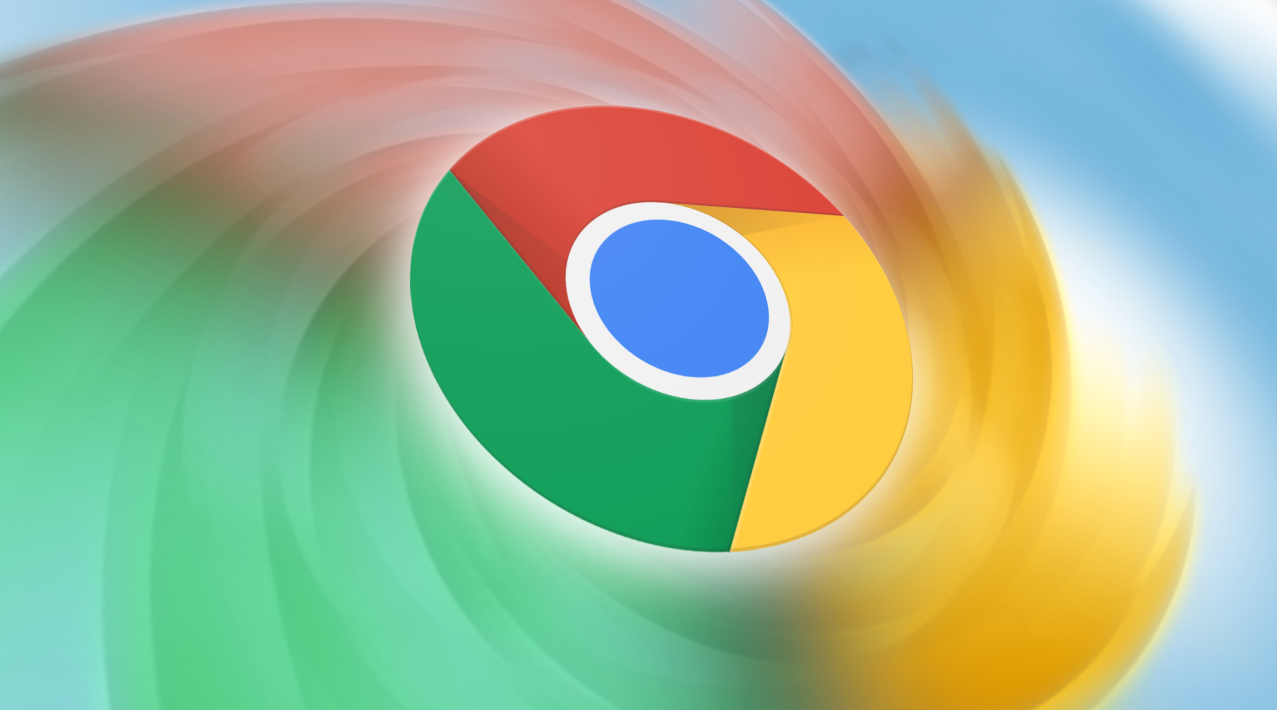详情介绍
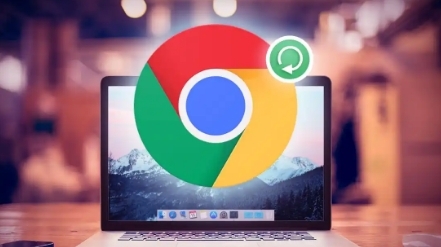
打开Chrome浏览器点击右上角三个点图标进入设置页面。下滑至底部选择高级选项,在隐私与安全区域点击内容设置,这里可以查看所有网站数据的交互记录,其中可能包含下载相关的异常信息。若未发现有效线索,可进一步通过系统路径定位日志文件。
访问Windows系统的应用程序数据文件夹。在资源管理器地址栏输入%APPDATA%并回车,依次进入Google/Chrome/User Data/Default目录。该文件夹下保存着以.log结尾的日志文档,根据下载失败发生的时间筛选最近修改的文件进行查看。Mac用户则需前往/Users/[用户名]/Library/Application Support/Google/Chrome路径查找同类文件。
使用文本编辑工具打开日志文档分析错误详情。重点搜索download、error等关键词定位相关条目,记录中会显示时间戳、错误类型及具体描述。例如网络错误提示可能指向连接不稳定,404代码表明目标文件不存在于服务器端。结合这些信息能初步判断故障原因。
利用开发者工具监控实时下载过程。按下Ctrl+Shift+I组合键启动面板,切换到网络选项卡后重新执行下载操作。观察请求的状态码和响应头信息,异常状态如500系列通常由服务器端故障引起,此时应优先排查网络环境或稍后再试。
检查系统事件日志获取深层诊断依据。通过控制面板进入系统和安全模块,打开事件查看器中的应用程序分类。过滤与Chrome相关的报错记录,可能揭示驱动程序冲突或内存不足等系统性问题导致的下载中断现象。
启用详细日志记录模式加强排错能力。右键点击桌面快捷方式选择属性,在目标字段末尾添加--enable-logging参数保存生效。此后每次启动都会生成更完整的诊断数据,便于追踪间歇性发生的复杂故障根源。
通过上述步骤逐步排查,能够有效定位Chrome下载失败的具体原因。关键在于准确识别网络波动、权限限制还是组件冲突造成的影响源,针对性采取修复措施而非盲目重复操作。对于持续存在的顽固性故障,建议交叉测试不同方法直至找到有效对策。